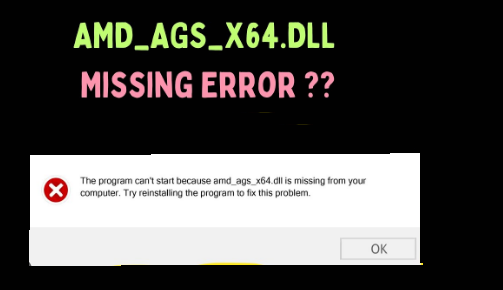Aqui neste artigo vamos discutir sobre um dos arquivos DLL chamado “amd_ags_x64.dll”. Como outros arquivos DLL, esses arquivos contêm código e dados que vários programas podem usar simultaneamente. É pertinente mencionar que este arquivo está relacionado com Advanced Micro Devices (AMD). É uma parte essencial do software AMD, obrigatória para o bom funcionamento de um jogo. Então, basicamente, este arquivo é necessário para executar vários aplicativos, especificamente jogos, em seu PC na perfeição. E se este arquivo não estiver intacto, os usuários receberão o erro amd_ags_x64.dll não encontrado ao tentar abrir um programa.
Idealmente, esse erro significa claramente que amd_ags_x64.dll está faltando no local esperado ou, se estiver disponível, está absolutamente corrompido e ilegível. Conseqüentemente, o usuário não consegue iniciar qualquer aplicativo em seu PC. Mas é digno de nota mencionar que pode haver outros motivos para o erro persistir. Alguns dos possíveis culpados foram mencionados abaixo:
#. Você instalou por engano um programa malicioso que corrompeu o arquivo DLL.
#. Você não instalou o software corretamente.
#. Você está executando uma versão desatualizada do Windows que é incompatível
#. O processo de instalação do software foi encerrado devido a uma falha repentina de energia.
#. É provável que você enfrente o erro mencionado acima se tiver drivers corrompidos; você precisa entender que pode enfrentar erros ao iniciar um jogo se tiver drivers obsoletos.
Embora o erro seja irritante e atrapalhe muito os usuários, felizmente é administrável. Agora que temos algum conhecimento básico sobre o erro e sabemos as causas, então vamos começar com as soluções.
Tente estes métodos para ignorar o erro amd_ags_x64.dll não encontrado
Método 1: executar verificações do sistema
Neste método, sugerimos que você use ferramentas utilitárias integradas ao Windows. Essas ferramentas verificarão todos os arquivos do sistema e os corrigirão. Para prosseguir com este método, siga as diretrizes mencionadas abaixo:
Etapa 1: navegue até o Windows Search na barra de tarefas
Etapa 2: pesquise cmd no campo de texto> agora no painel esquerdo, selecione Executar como administrador
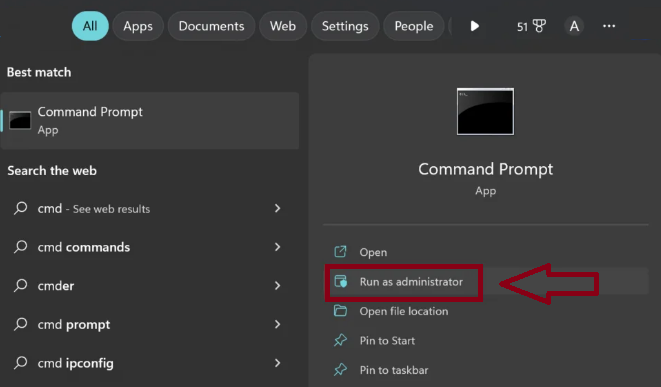
Etapa 3: na caixa Controle de conta de usuário, clique em Sim
Passo 4: Em seguida, execute o seguinte comando:
sfc /scannow
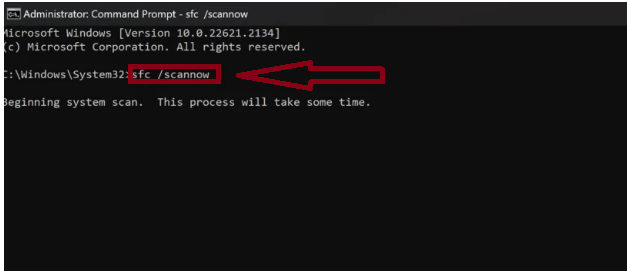
Etapa 5: assim que a verificação for concluída, reinicie o seu PC
Método 2: verificação de malware
Vários usuários alegaram que estavam enfrentando o erro mencionado acima devido a um ataque de malware que corrompeu os arquivos DLL. E é bem possível que você esteja enfrentando o erro pelo mesmo motivo. Portanto, verifique se há malware em seu PC.
Veja como:
Passo 1: Use as teclas Windows + S para abrir o tipo Pesquisar em Segurança do Windows no campo de texto e clique no resultado da pesquisa relevante.
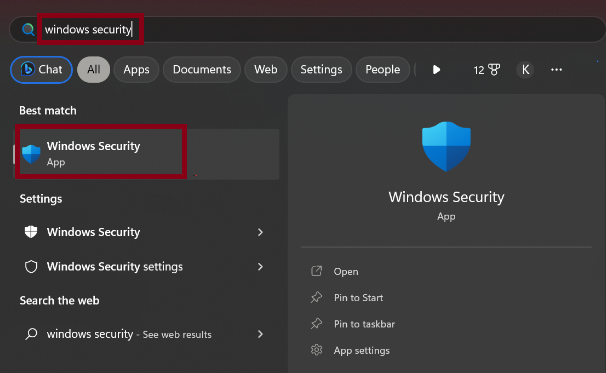
Passo 2: Agora clique em Proteção contra vírus e ameaças
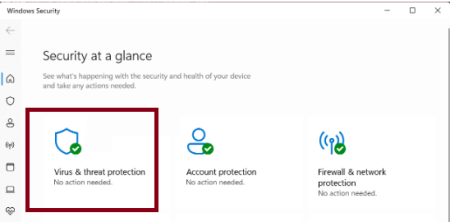
Etapa 3: agora clique em Opções de digitalização
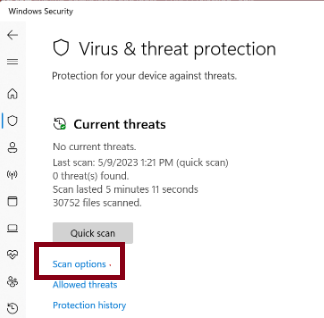
Etapa 4: selecione Verificação completa e clique em Verificar agora
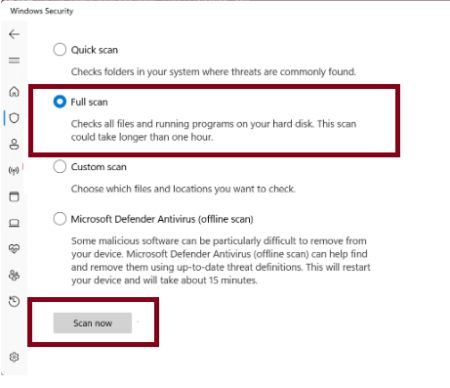
Etapa 5: por fim, aguarde a conclusão da verificação de malware e veja se o problema foi resolvido ou não
Método 3: atualização para Windows
Neste método, sugerimos que você atualize seu Windows para a versão mais recente. É imprescindível manter o Windows atualizado para evitar esse tipo de erro. Para prosseguir, siga as diretrizes de menção abaixo:
Etapa 1: use as teclas Windows + I para iniciar as configurações
Etapa 2: navegue até Atualização e segurança
Etapa 3: a guia Windows Update tem um botão Verificar atualizações> Assim que uma nova atualização for encontrada, você deve clicar em Instalar agora
Método 4: atualize os drivers gráficos
Como mencionamos anteriormente, o DLL está associado à GPU AMD, portanto é fundamental atualizar os drivers para a versão mais recente. Para fazer isso, siga as diretrizes de menção abaixo:
Etapa 1: use as teclas Windows + X para abrir o menu do usuário avançado, selecione Gerenciador de dispositivos na lista de opções
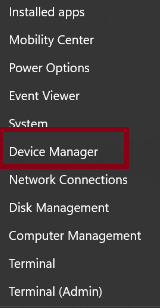
Etapa 2: expanda a entrada Adaptadores de vídeo, clique com o botão direito no adaptador gráfico e selecione Atualizar driver
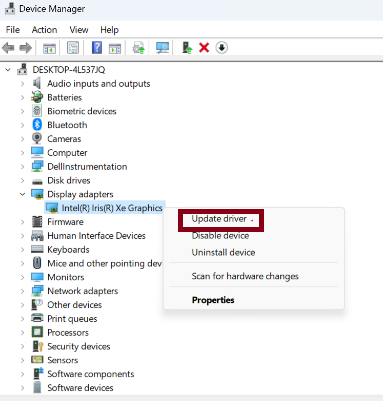
Etapa 3: Agora escolha Pesquisar drivers automaticamente e espere que o Windows instale o melhor disponível localmente.
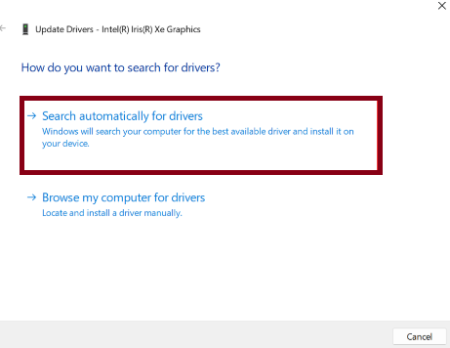
Método 5: reinstale o aplicativo
É provável que você enfrente o erro amd_ags_x64.dll não encontrado se o programa não tiver sido instalado corretamente, portanto, para corrigir o problema, desinstale o programa específico e reinstale-o.
Veja como:
Etapa 1: use as teclas Windows + R para abrir a caixa Executar utilitário <digite appwiz.cpl no campo de texto e pressione Enter

Passo 2: Agora selecione o aplicativo que está causando o erro e clique em Desinstalar
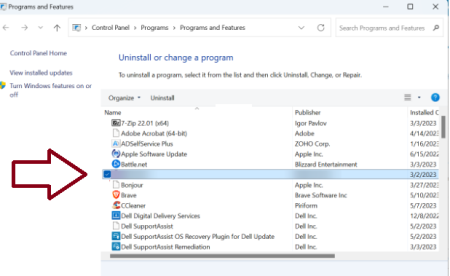
Etapa 3: Siga as instruções na tela para concluir o processo> Depois disso, exclua todos os arquivos do aplicativo nos seguintes locais onde Nome de usuário é o nome da conta
C:\Usuários\Nome de usuário\AppData\Local
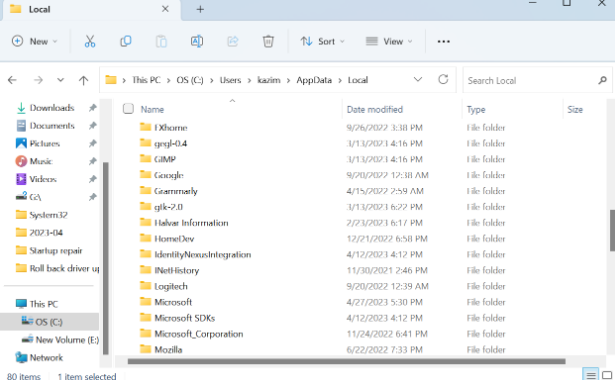
Passo 4: Para Steam ou qualquer outro cliente de jogo, certifique-se de excluir o cache de download> Uma vez feito isso, reinicie o PC e baixe o aplicativo de um site oficial
Método 5: Substitua manualmente a DLL
Se você ainda estiver lutando com o amd_ags_x64.dll não encontrado, sugerimos que você substitua o arquivo DLL ausente se tiver outro PC executando o mesmo aplicativo.
Na maioria dos casos, a localização amd_ags_x64.dll é:
C:\WINDOWS\System32
Ou pode estar no diretório dedicado do programa, normalmente lly em Arquivos de programas ou Arquivos de programas (x86), dependendo se é um aplicativo de 64 ou 32 bits,
Por fim, verifique onde a DLL está armazenada no outro PC, copie-a para uma unidade USB e mova-a para o local exato no PC infectado. Recomendamos transferi-lo para a pasta System32 e para o diretório do programa.
Método 6: execute a restauração do sistema
Se nenhum dos métodos mencionados acima funcionar para você, sugerimos que você execute a Restauração do Sistema. Este recurso trará seu PC de volta ao mesmo ponto em que você não estava enfrentando o erro.
Para prosseguir, siga as diretrizes de menção abaixo:
Passo 1: Use as teclas Windows + R para abrir Executar, digite rstrui.exe e clique em OK
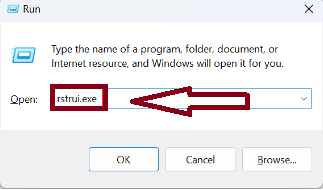
Etapa 2: escolha Selecione um ponto de restauração diferente e clique em Avançar
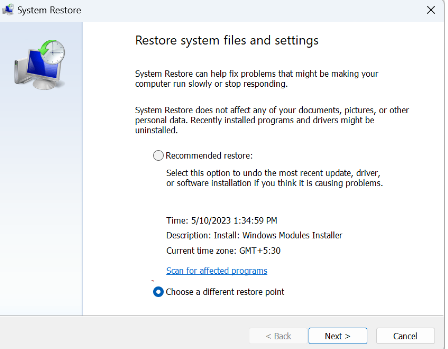
Etapa 3: Agora, escolha um ponto de restauração diferente na lista e clique em Avançar >Verificar os detalhes da restauração, clique em Concluir e aguarde a conclusão do processo.
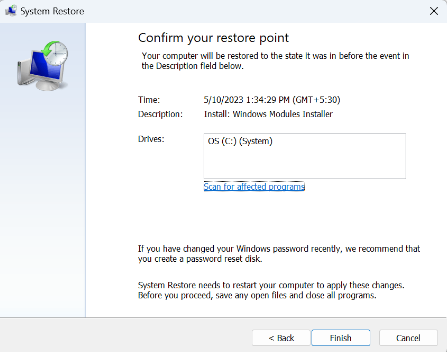
Procure uma solução automática
Se você não tiver tempo suficiente para tentar os métodos mencionados acima, um por um, para chegar à solução adequada para você, nesse cenário, recomendamos que você use o PC Reparar Ferramenta para corrigir o erro. Esta ferramenta será profissional na correção de erros DLLL, erros BSOD e erros de registro. É pertinente mencionar que ele pode resolver facilmente os erros originados devido à corrupção do sistema. Portanto, tente resolver o erro com apenas alguns cliques.
⇑Obtenha a ferramenta de reparo de PC aqui⇓
Pensamentos finais
Isso é tudo pessoal, espero que tenham gostado deste artigo e aprendido algo sobre ele. Obrigado pela leitura.